Кликнув на любой из
доступных тестов, вы попадете на экран с более полной информацией о тесте и
кнопкой, нажав на которую, вы сможете начать тестирование
(рис. 7):

Рис. 117.
После этого сразу начнется тестирование, и появится первая задача теста. (рис. 8) Наверху экрана находятся кнопки перехода между задачами, поле ввода ответа, и индикатор времени, оставшегося до конца тестирования, в минутах и секундах. Если задача предполагает выбор ответа из списка, то в поле ввода ответа следует вводить номер ответа, показавшегося вам правильным. Если же задача предполагает числовой ответ, следует проконсультироваться у преподавателя, каким знаком нужно разделять дробную и целую часть числа (это зависит от того, как этот знак был задан при занесении задачи в базу данных), а также до скольких знаков после запятой производить округление, если это не указано в тексте задачи.
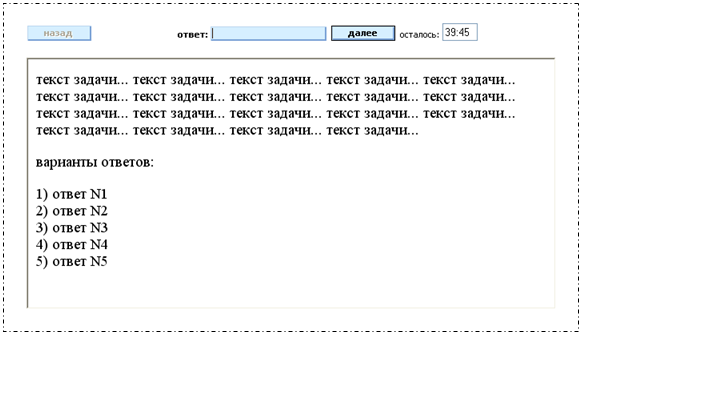 |
Рис. 118.
В тексте задачи могут присутствовать пояснительные рисунки и формулы.
После окончания теста вы увидите соответствующее сообщение. Результаты тестирования можно будет узнать у преподавателя.
Работа с электронными лекциями
После входа в раздел электронных лекций вы увидите форму (рис. 9), предназначенную для поиска нужных вам лекций.
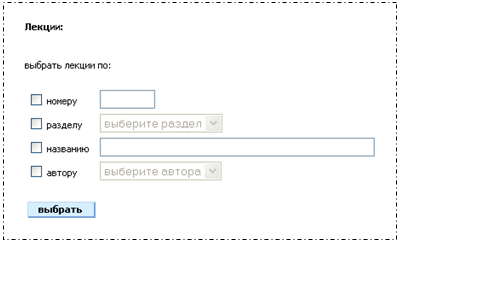 |
Рис. 119.
Лекции можно найти по номеру, который можно узнать у преподавателя, по разделу, названию или автору. Для поиска по какому-либо параметру, кликните на соответствующую галочку, после чего поле параметра станет доступным, и вы сможете ввести параметр или выбрать из выпадающего списка. После задания всех параметров нажмите на кнопку “выбрать”. Если ни одной лекции не будет найдено, вы увидите сообщение “Лекций с такими параметрами нет”. Если же лекции будут найдены, появится список лекции, соответствующих заданным параметрам, с кнопкой “прочитать” напротив каждой лекции (рис. 10). Если лекций много, этот список будет разбит на страницы по 10 лекций.
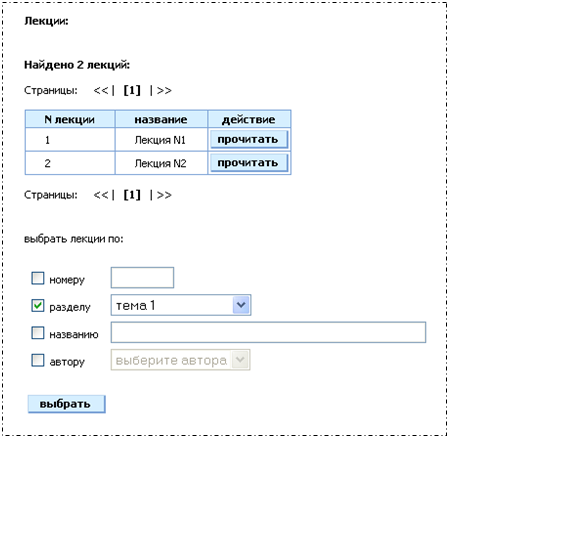 |
Рис. 120.
Для того, что бы начать изучение материала нажмите на кнопку “прочитать” напротив нужной лекции. Материал лекции оформлен в виде непрерывного текста не разбитого на страницы (Рис. 11). В тексте могут встречаться пояснительные рисунки. Для движения по материалу следует использовать боковую полосу прокрутки. После завершения работы с материалом можно выйти обратно на экран поиска лекций, нажав на кнопку “назад”. Также можно перейти в раздел тестирования через главное меню системы, или же выйти из системы и завершить работу.
Выход из системы.
Для того, что бы завершить работу с системой нужно кликнуть на ссылку “выход” в главном меню системы.
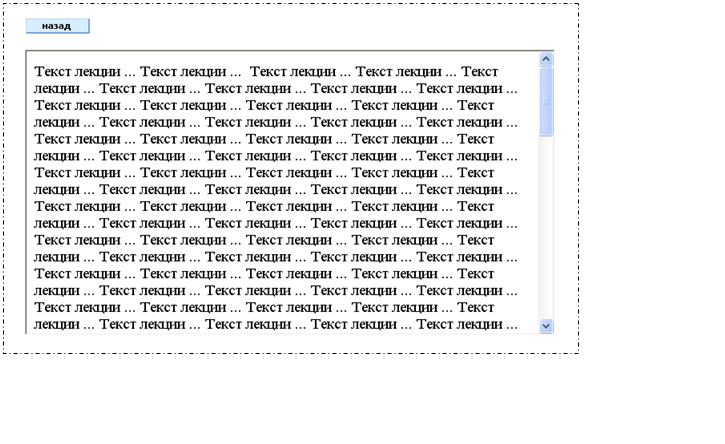
Рис. 121.
1. Разработайте свой вариант циклограммы поворота револьверной головки (срабатывание электродвигателя, конечного выключателя и упора).
1. В чем суть следящей системы управления?
2. Чем регулируемый привод отличается от следящего?
3. В чем преимущества компьютерной системы ЧПУ?
4. Какие системы координат используются при программировании и наладке станков с ЧПУ?
5. Каково назначение конечных выключателей?
6. Каково назначение функции G92?
7. Как программируется обработка по дугам окружности?
8. Сравните по отладочной утилите заданный сигнал с сигналом, считанным датчиком обратной связи. Выполните это для нескольких значений управляющего сигнала.
9. Какую механическую характеристику имеет двигатель постоянного тока?
10. В чем особенность вентильного двигателя?
11. Как коммутируются двигатель постоянного тока и вентильный двигатель.
12. Что такое сплайновая интерполяция?
13. Какие задачи должна решать система ЧПУ?
14. От чего зависит точность работы привода подач?
15. Выполните расчет привода пиноли заданного станка?
16. Какие исходные данные нужны для разработки привода главного движения станка с ЧПУ? Привода подач?
17. Как работает датчик обратной связи ВЕ-178?
18. Как программируется робот?
Уважаемый посетитель!
Чтобы распечатать файл, скачайте его (в формате Word).
Ссылка на скачивание - внизу страницы.